A PC-név vagy a számítógép neve gyakran szükséges a több számítógép közötti kapcsolat létrehozásához vagy a nyomtató több PC-hez való csatlakoztatásához. Lehet, hogy meg kell ismernie a számítógép nevét, miközben megosztja a fájlokat a hálózaton.
Windows 10 és korábbi verziókban könnyedén megtekintheti számítógépe nevét a Rendszer tulajdonságai megnyitásával. Ha úgy érzi, hogy a számítógép jelenlegi neve nem jó és érdekes, könnyen módosíthatja a számítógép nevét a Windows 10 rendszerben.
Módosítsa a számítógép nevét a Windows 10 rendszerben
Ha bármilyen okból át szeretné nevezni a Windows 10 PC-t, kövesse az alábbi két módszer egyikében leírtakat.
Kérjük, vegye figyelembe, hogy a számítógép átnevezése rendszergazdai jogosultságokat igényel, és a módosítások végrehajtásához felkéri a számítógép újraindítását.
1. módszer
Ha táblagépen vagy bármely más érintő bemeneten támogatott Windows 10 eszközön tartózkodik, kérjük, használja a 2. módszer utasításait, mivel az új Beállítások alkalmazás könnyen navigálhat egy érintőeszközön, majd a klasszikus Vezérlőpulton.
Nevezze át a Windows 10 PC-t a Vezérlőpulton keresztül
1. lépés: Nyissa meg a Rendszer tulajdonságait a Sysdm.cpl beírásával a Start menü keresőmezőjében vagy a Futtatás parancs mezőbe, és nyomja meg az Enter billentyűt.

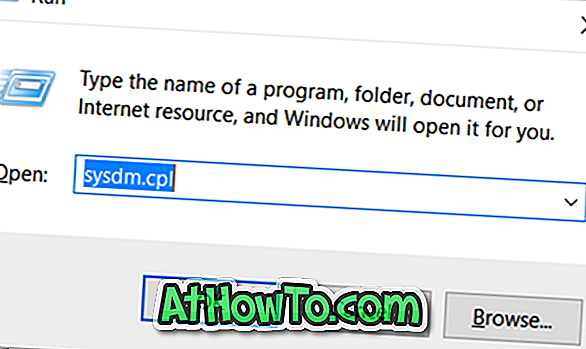
2. lépés: A Rendszer tulajdonságai párbeszédablak elindítása után a Számítógép neve lapon kattintson a Módosítás gombra, hogy megnyissa a számítógépnév / tartományváltozásokat.
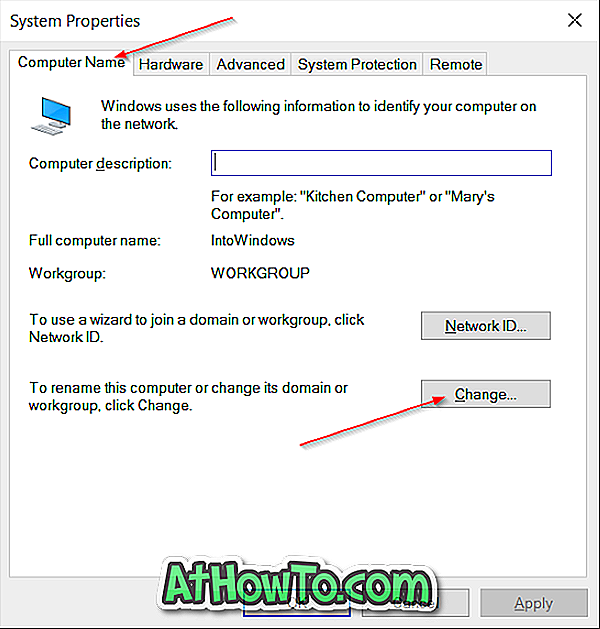
3. lépés: A Számítógép neve mezőben adja meg a számítógép kívánt nevét, majd kattintson az OK gombra.
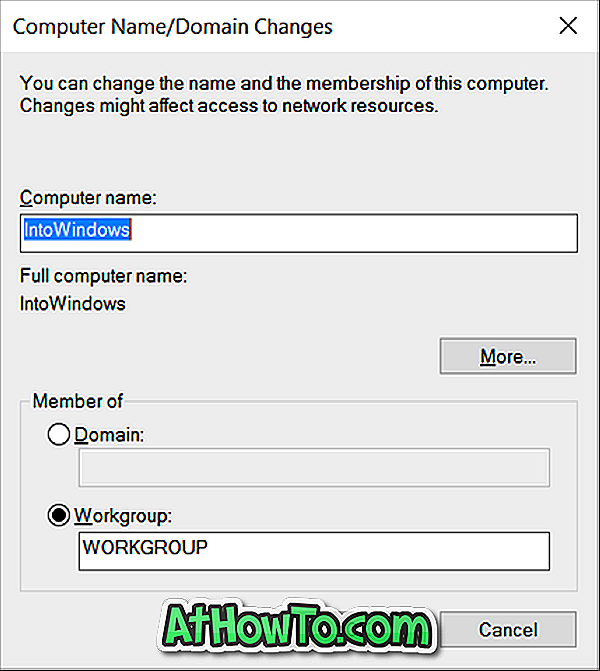
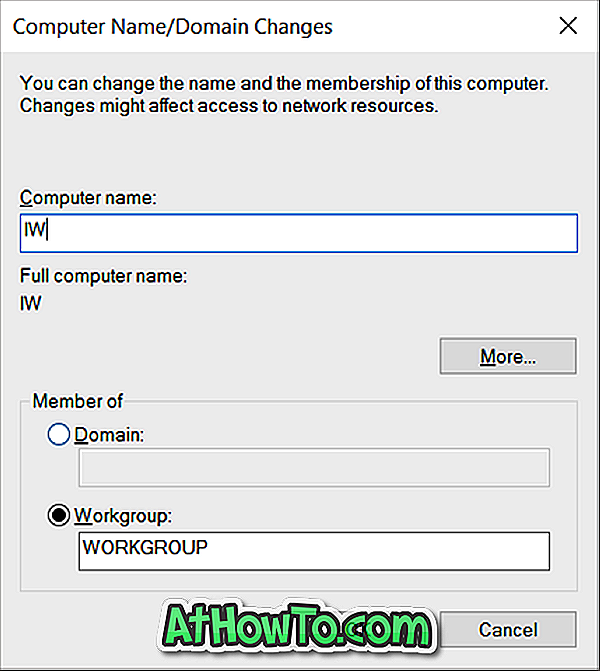
Ha megjelenik egy párbeszédablak a „Meg kell indítania a számítógépet” üzenetet, kattintson az OK gombra. Nem indítja újra a számítógépet, de a változtatások végrehajtásához újra kell indítania a számítógépet.
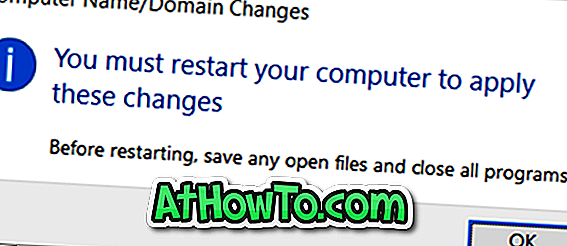
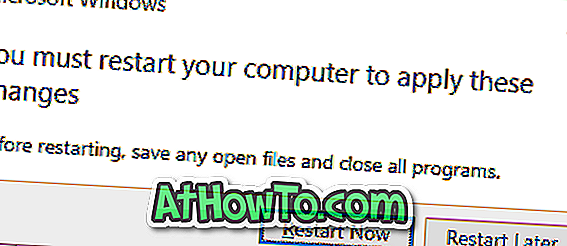
Ez az!
2. módszer
Nevezze át a Windows 10 PC-t a Beállítások segítségével
1. lépés: Nyissa meg a Beállítások alkalmazást. A Beállítások gyors megnyitásának legegyszerűbb módja a Windows + I gyorsbillentyű. Ugyanígy nyithatja meg a Start menü Beállítások ikonját is.
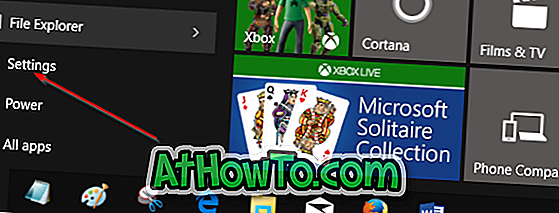
2. lépés: Kattintson a Rendszer (Kijelző, értesítések, alkalmazások, teljesítmény) elemre.
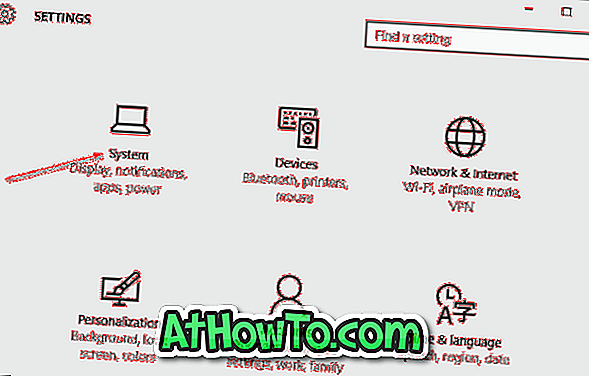
3. lépés: Kattintson a Névjegy gombra.
4. lépés: Kattintson a Számítógép átnevezése gombra, és írjon be egy új nevet a Windows 10 PC-re. Ez minden!
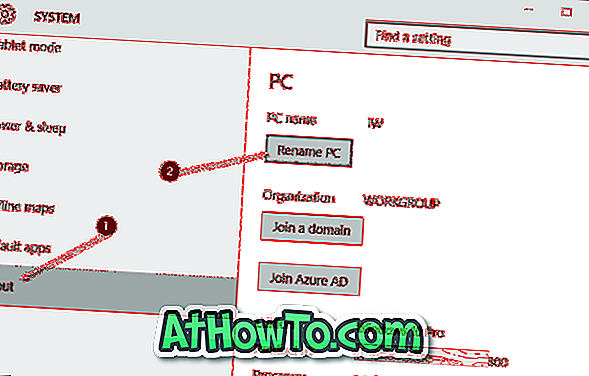
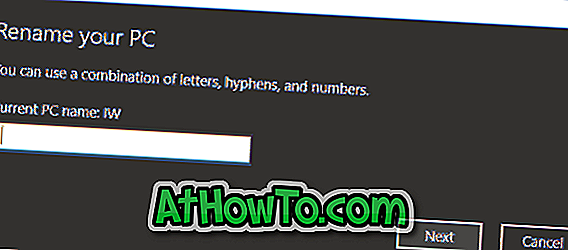
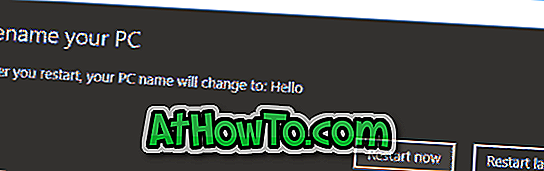
A módosítások végrehajtásához újra kell indítania a számítógépet.
A Windows 10 termékkulcs útmutatójának megtekintése is érdekelheti Önt.














